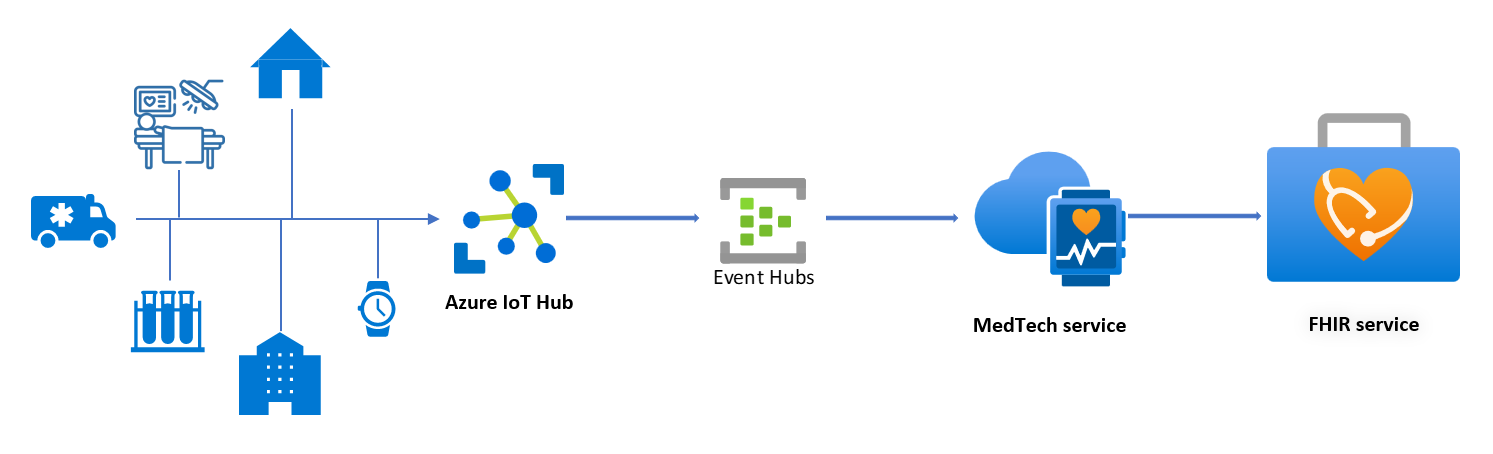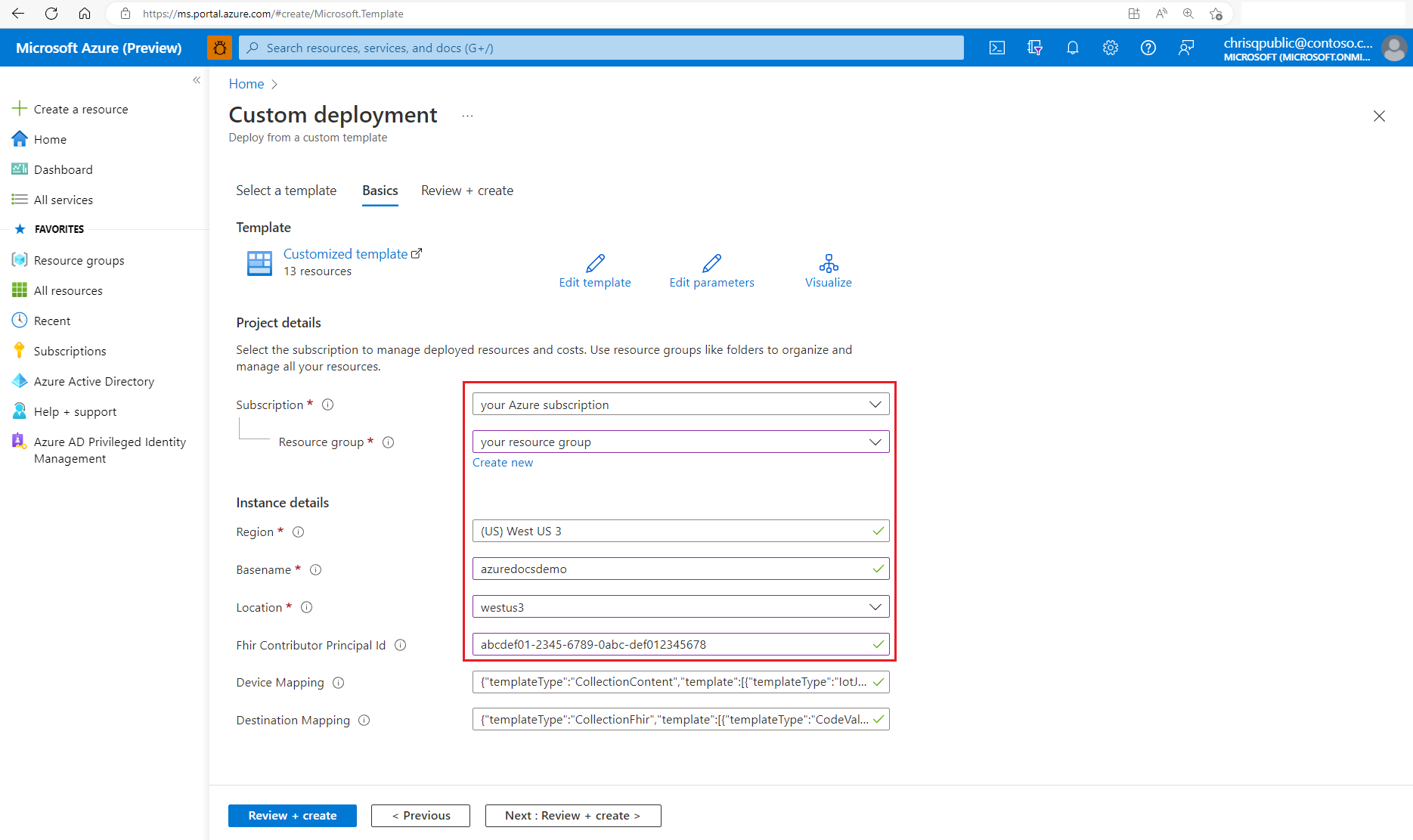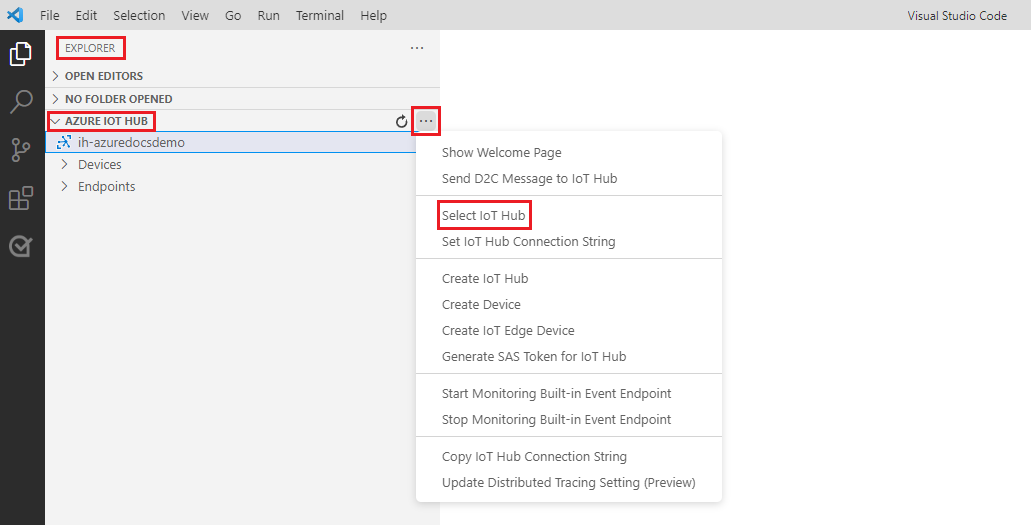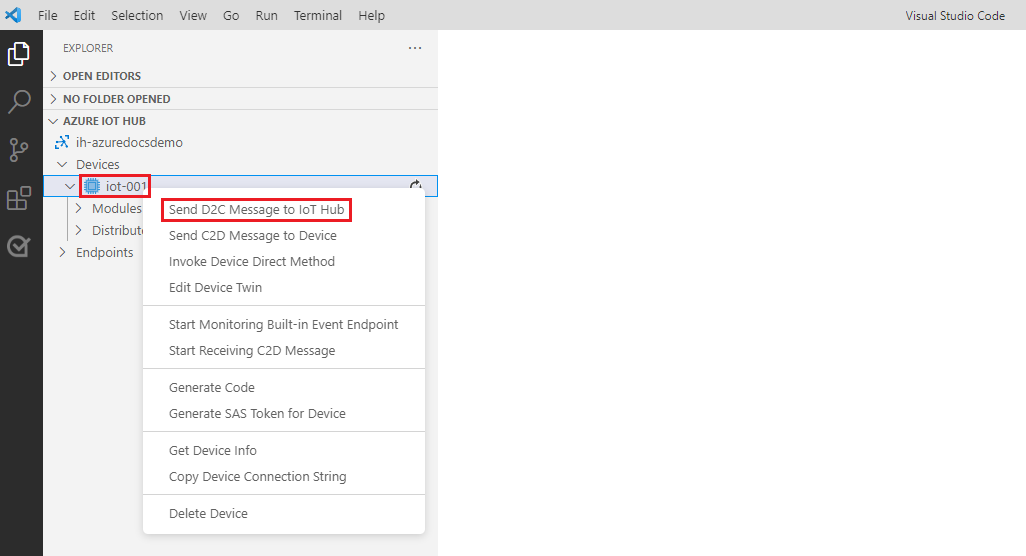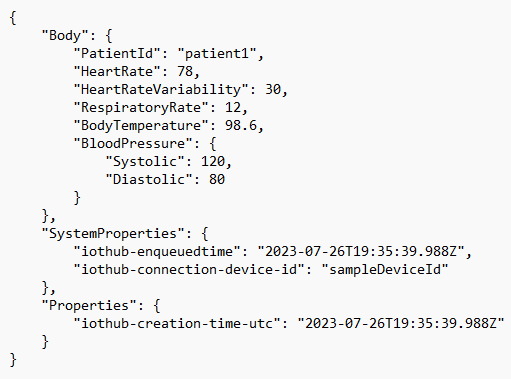Oktatóanyag: Eszközüzenetek fogadása az Azure IoT Hubon keresztül
A MedTech szolgáltatás üzeneteket fogadhat az Azure IoT Hubban létrehozott és felügyelt eszközökről. Ez az oktatóanyag egy Azure Resource Manager-sablont (ARM-sablont) és egy Üzembe helyezés az Azure-ban gombot használ egy MedTech-szolgáltatás üzembe helyezéséhez. A sablon egy IoT Hubot is üzembe helyez az eszközök létrehozásához és kezeléséhez, és az üzenetek az eszközüzeneteket egy eseményközpontba irányítják az olvasáshoz és a feldolgozáshoz a MedTech szolgáltatás számára. Az eszköz adatfeldolgozása után az FHIR-erőforrások® megmaradnak az FHIR szolgáltatásban, amely szintén szerepel a sablonban.
Tipp.
Ha tudni szeretné, hogy a MedTech szolgáltatás hogyan alakítja át és őrizi meg az eszközadatokat az FHIR szolgáltatásban FHIR-erőforrásként, tekintse meg a MedTech szolgáltatás eszköz adatfeldolgozási szakaszainak áttekintését.
Az oktatóanyag segítségével megtanulhatja a következőket:
- Nyisson meg egy ARM-sablont az Azure Portalon.
- Konfigurálja a sablont az üzembe helyezéshez.
- Hozzon létre egy eszközt.
- Küldjön egy tesztüzenetet.
- Tekintse át a tesztüzenet mérőszámait.
Tipp.
Az ARM-sablonokról a Mik azok az ARM-sablonok?
Előfeltételek
Az üzembe helyezés megkezdéséhez és az oktatóanyag elvégzéséhez a következő előfeltételekkel kell rendelkeznie:
Aktív Azure-előfizetési fiók. Ha nem rendelkezik Azure-előfizetéssel, tekintse meg az előfizetés döntési útmutatóját.
Tulajdonosi vagy közreműködői és felhasználói hozzáférés Rendszergazda istrator szerepkör-hozzárendelések az Azure-előfizetésben. További információ: Mi az Azure szerepköralapú hozzáférés-vezérlése (Azure RBAC)?
Az Azure-előfizetésében regisztrált Microsoft.HealthcareApis, Microsoft.EventHub és Microsoft.Devices erőforrás-szolgáltatók. További információ: Azure-erőforrás-szolgáltatók és -típusok.
A Visual Studio Code helyi telepítése.
A Visual Studio Code-ban telepített Azure IoT Tools . Az Azure IoT Tools bővítmények gyűjteménye, amely megkönnyíti az IoT Hubokhoz való csatlakozást, az eszközök létrehozását és az üzenetek küldését. Ebben az oktatóanyagban a Visual Studio Code Azure IoT Hub bővítményével csatlakozik az üzembe helyezett IoT Hubhoz, létrehoz egy eszközt, és tesztüzenetet küld az eszközről az IoT Hubnak.
Ha rendelkezik ezekkel az előfeltételekkel, készen áll az ARM-sablon konfigurálására az Üzembe helyezés az Azure-ban gomb használatával.
Az ARM-sablon áttekintése
Az ebben az oktatóanyagban az erőforrások üzembe helyezéséhez használt ARM-sablon az Azure Gyorsindítási sablonokban érhető el a GitHubon található azuredeploy.json fájl használatával.
Az Üzembe helyezés az Azure-ban gomb használata
Az Üzembe helyezés az Azure Portalon való megkezdéséhez válassza az Üzembe helyezés az Azure-ban gombot:
A telepítés konfigurálása
Az Azure PortalOn, az Azure Gyorsútmutató-sablon Alapjai lapján válassza ki vagy adja meg az üzembe helyezéshez szükséges alábbi információkat:
Előfizetés: Az üzembe helyezéshez használni kívánt Azure-előfizetés.
Erőforráscsoport: Meglévő erőforráscsoport, vagy létrehozhat egy új erőforráscsoportot.
Régió: Az üzembe helyezéshez használt erőforráscsoport Azure-régiója. A régió automatikusan kitölti az erőforráscsoport régióját.
Alapnév: Az üzembe helyezett Azure-erőforrások és -szolgáltatások nevéhez fűzött érték. Az oktatóanyagban szereplő példák az azuredocsdemo alapnevet használják. Saját alapnévértéket is választhat.
Hely: Az Azure Health Data Services által támogatott Azure-régió (az érték megegyezhet az erőforráscsoport által használt régióval vagy attól eltérő lehet). AzOknak az Azure-régióknak a listáját, ahol a Health Data Services elérhető, tekintse meg a régiók szerint elérhető termékeket.
Fhir közreműködői egyszerű azonosító (nem kötelező): A Microsoft Entra felhasználói objektumazonosítója az FHIR szolgáltatás olvasási/írási engedélyeinek megadásához.
Ezzel a fiókkal hozzáférést adhat az FHIR szolgáltatáshoz az oktatóanyagban létrehozott FHIR-megfigyelések megtekintéséhez. Javasoljuk, hogy használja saját Microsoft Entra felhasználói objektumazonosítóját, hogy hozzáférhessen az FHIR szolgáltatás üzeneteihez. Ha úgy dönt, hogy nem használja az Fhir Közreműködői azonosító lehetőséget, törölje a szövegmező jelölését.
A Microsoft Entra felhasználói objektumazonosítójának lekéréséről további információt a felhasználói objektumazonosító megkeresése című témakörben talál. Az oktatóanyagban használt felhasználói objektumazonosító csak példa. Ha ezt a lehetőséget használja, használja a saját felhasználói objektumazonosítóját vagy egy másik személy objektumazonosítóját, aki hozzá szeretne férni az FHIR szolgáltatáshoz.
Eszközleképezés: Hagyja meg az oktatóanyag alapértelmezett értékeit.
Célleképezés: Hagyja meg az oktatóanyag alapértelmezett értékeit.
A konfiguráció érvényesítéséhez válassza a Véleményezés + létrehozás lehetőséget.

A Felülvizsgálat + létrehozás területen ellenőrizze a sablon érvényesítési állapotát. Ha az érvényesítés sikeres, a sablonban megjelenik az Érvényesség ellenőrzése. Ha az ellenőrzés sikertelen, javítsa ki a hibaüzenetben jelzett problémát, majd válassza a Véleményezés + létrehozás lehetőséget.
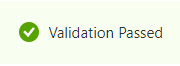
Sikeres érvényesítés után az üzembe helyezés megkezdéséhez válassza a Létrehozás lehetőséget.

Néhány perc múlva az Azure Portal megjeleníti az üzembe helyezés befejezéséről szóló üzenetet.

Fontos
Ha több szolgáltatásból szeretné engedélyezni a hozzáférést az eseményközponthoz, minden szolgáltatásnak rendelkeznie kell saját event hub fogyasztói csoporttal.
A fogyasztói csoportok lehetővé teszik, hogy több fogyasztó alkalmazás külön nézettel rendelkezzen az eseménystreamről, és a streamet önállóan, a saját tempójukban és saját eltolásukkal olvassák. További információ: Fogyasztói csoportok.
Examples:
Két MedTech-szolgáltatás, amely ugyanahhoz az eseményközponthoz fér hozzá.
Egy MedTech szolgáltatás és egy tárolóíró alkalmazás, amely ugyanazt az eseményközpontot éri el.
Üzembe helyezett erőforrások és hozzáférési engedélyek áttekintése
Az üzembe helyezés befejezésekor a következő erőforrások és hozzáférési szerepkörök jönnek létre:
Event Hubs-névtér és eseményközpont. Ebben az üzembe helyezésben az eseményközpont neve devicedata.
Event Hub fogyasztói csoport. Ebben az üzembe helyezésben a fogyasztói csoport neve $Default.
Azure Event Hubs-adatküldő szerepkör. Ebben az üzemelő példányban a küldő szerepkör neve devicedatasender , és használható az eseményközponthoz való hozzáférés biztosítására egy közös hozzáférésű jogosultságkód (SAS) használatával. Ha többet szeretne megtudni a hozzáférés SAS-sel való engedélyezéséről, olvassa el az Event Hubs-erőforrásokhoz való hozzáférés engedélyezése közös hozzáférésű jogosultságkódokkal című témakört. Ebben az oktatóanyagban nem az Azure Event Hubs adatküldő szerepköre használatos.
IoT Hub az eszközüzenetek eseményközpontba való átirányítására konfigurált üzenet-útválasztással.
Felhasználó által hozzárendelt felügyelt identitás, amely hozzáférést biztosít az IoT Hubról az eseményközpontba. A felügyelt identitás az Azure Event Hubs adatküldő szerepkörével rendelkezik az eseményközpont Hozzáférés-vezérlési szakaszában (IAM ).
Health Data Services-munkaterület.
Health Data Services FHIR szolgáltatás.
A Rendszer által hozzárendelt felügyelt identitással rendelkező Health Data Services MedTech szolgáltatás a következő hozzáférési szerepköröket biztosítja:
Az eseményközpont esetében az Azure Event Hubs adatátvevő hozzáférési szerepköre az eseményközpont hozzáférés-vezérlési szakaszában (IAM) van hozzárendelve.
Az FHIR szolgáltatás esetében az FHIR adatíró hozzáférési szerepköre az FHIR szolgáltatás Hozzáférés-vezérlés szakaszában (IAM) van hozzárendelve.
Megfelelő és érvényes MedTech szolgáltatáseszköz és FHIR célleképezések. A felbontás típusa Létrehozás értékre van állítva.
Fontos
Ebben az oktatóanyagban az ARM-sablon konfigurálja a MedTech szolgáltatást létrehozási módban való működésre. A rendszer létrehoz egy betegerőforrást és egy eszközerőforrást minden olyan eszközhöz, amely adatokat küld az FHIR szolgáltatásnak.
A MedTech szolgáltatás létrehozási és keresési megoldási típusairól a Céllap konfigurálása című témakörben olvashat.
Eszköz létrehozása és tesztüzenet küldése
Az erőforrások sikeres üzembe helyezésével legközelebb csatlakozik az IoT Hubhoz, létrehoz egy eszközt, és elküld egy tesztüzenetet az IoT Hubnak. A lépések elvégzése után a MedTech szolgáltatás a következőket teheti:
- Olvassa el az IoT Hub által irányított tesztüzenetet az eseményközpontból.
- Alakítsa át a tesztüzenetet öt FHIR-megfigyeléssé.
- Az FHIR-megfigyelések megőrzése az FHIR szolgáltatásban.
A lépéseket a Visual Studio Code és az Azure IoT Hub bővítmény használatával hajthatja végre:
Nyissa meg a Visual Studio Code-ot az Azure IoT Tools telepítésével.
Az Explorerben az Azure IoT Hub alatt válassza a ... lehetőséget, és válassza az IoT Hub kiválasztása lehetőséget.
Válassza ki azt az Azure-előfizetést, amelyben az IoT Hub ki lett építve.
Válassza ki az IoT Hubot. Az IoT Hub neve az az alapnév, amelyet az ih- előtagú erőforrások kiépítésekor adott meg. Egy példaközpont neve ih-azuredocsdemo.
Az Explorerben az Azure IoT Hubon válassza a ... lehetőséget, és válassza az Eszköz létrehozása lehetőséget. Az eszköz neve például iot-001.
Ha tesztüzenetet szeretne küldeni az eszközről az IoT Hubra, kattintson a jobb gombbal az eszközre, és válassza a D2C-üzenet küldése az IoT Hubra lehetőséget.
Megjegyzés:
Ebben az eszközről felhőre (D2C) vonatkozó példában a felhő az Azure IoT Hub IoT Hubja, amely fogadja az eszközüzenetet. Az Azure IoT Hub támogatja a kétirányú kommunikációt. Ha felhőalapú (C2D) forgatókönyvet szeretne beállítani, válassza a C2D-üzenet küldése az eszközfelhőbe lehetőséget.
A D2C-üzenetek küldésekor válassza ki vagy adja meg a következő értékeket:
Eszköz(ek)ből üzeneteket küldhet: A létrehozott eszköz neve.
Üzenet(ek) eszközönként: 1.
Két üzenet közötti intervallum: 1 másodperc(ek).
Üzenet: Egyszerű szöveg.
Szerkesztés: Törölje a meglévő szöveget, majd másolja/illessze be a következő JSON-tesztüzenetet.
Tipp.
Az alábbi tesztüzenet jobb sarkában található Másolás lehetőséget használhatja, majd beillesztheti a Szerkesztés ablakba.
{ "PatientId": "patient1", "HeartRate": 78, "RespiratoryRate": 12, "HeartRateVariability": 30, "BodyTemperature": 98.6, "BloodPressure": { "Systolic": 120, "Diastolic": 80 } }
A tesztüzenet IoT Hubra való küldésének megkezdéséhez válassza a Küldés lehetőséget.
A Küldés lehetőség kiválasztása után akár öt percig is eltarthat, amíg az FHIR-erőforrások elérhetők lesznek az FHIR szolgáltatásban.
Fontos
Az eszközhamisítás elkerülése érdekében az Azure IoT Hub további tulajdonságokkal bővíti az összes eszközüzenetet az eseményközpontba való átirányítás előtt. Például: SystemProperties:
iothub-connection-device-idand Properties:iothub-creation-time-utc. További információ: Hamisítás elleni tulajdonságok és IotJsonPathContent-sablonok használata a MedTech szolgáltatás eszközleképezésével.Nem szeretné elküldeni ezt a példaeszköz-üzenetet az IoT Hubnak, mivel a bővítéseket az IoT Hub duplikálja, és hibát okoz a MedTech szolgáltatásban. Ez csak egy példa arra, hogyan gazdagítja az eszközüzeneteit az IoT Hub.
Példa:
patientIdExpressioncsak a létrehozási módban lévő MedTech-szolgáltatásokhoz szükséges, azonban ha keresés van használatban, az FHIR szolgáltatásban léteznie kell egy megfelelő eszközazonosítóval rendelkező eszközerőforrásnak. Ez a példa feltételezi, hogy a MedTech szolgáltatás létrehozási módban van. Az oktatóanyag felbontástípusa Létrehozás értékre van állítva. További információ a Cél tulajdonságairól: Létrehozás és keresés: A Cél lap konfigurálása.
Metrikák áttekintése a tesztüzenetből
Miután sikeresen elküldte a tesztüzenetet az IoT Hubnak, áttekintheti a MedTech szolgáltatás metrikáit. Tekintse át a metrikákat annak ellenőrzéséhez, hogy a MedTech szolgáltatás megkapta, csoportosította, átalakította és megőrizte-e a tesztüzenetet az FHIR szolgáltatásban. További információ: A MedTech szolgáltatás monitorozási és állapotellenőrzési lapjának használata.
A MedTech szolgáltatásmetrikái esetében láthatja, hogy a MedTech szolgáltatás a következő lépéseket hajtotta végre a tesztüzenethez:
- Bejövő üzenetek száma: Megkapta a bejövő tesztüzenetet az eseményközpontból.
- Normalizált üzenetek száma: Öt normalizált üzenetet hozott létre.
- Mérések száma: Öt mérést hozott létre.
- FHIR-erőforrások száma: Létrehozott öt FHIR-erőforrást, amelyek megmaradnak az FHIR szolgáltatásban.
Tesztadatok megtekintése az FHIR szolgáltatásban
Ha saját Microsoft Entra felhasználói objektumazonosítót adott meg az üzembehelyezési sablon Fhir közreműködői egyszerű azonosító lehetőségének választható értékeként, az FHIR szolgáltatásban lekérdezheti az FHIR-erőforrásokat. Az FHIR szolgáltatásban a következő FHIR megfigyelési erőforrásokra számíthat az IoT Hubnak küldött és a MedTech szolgáltatás által feldolgozott tesztüzenet alapján:
- HeartRate
- RespiratoryRate
- HeartRateVariability
- BodyTemperature
- BloodPressure
A Microsoft Entra hozzáférési jogkivonat beszerzéséről és az FHIR-erőforrások FHIR szolgáltatásban való megtekintéséről az Access a Postman használatával című témakörben olvashat. A Postman-kérelemben GET a következő értékeket kell használnia a tesztüzenet által létrehozott FHIR megfigyelési erőforrások megtekintéséhez: {{fhirurl}}/Observation
Következő lépések
Telepítési módszer kiválasztása a MedTech szolgáltatáshoz
A MedTech szolgáltatás eszköz adatfeldolgozási szakaszainak áttekintése
A MedTech szolgáltatással kapcsolatos gyakori kérdések
Megjegyzés:
Az FHIR® a HL7 bejegyzett védjegye, amelyet a HL7 engedélyével használnak.